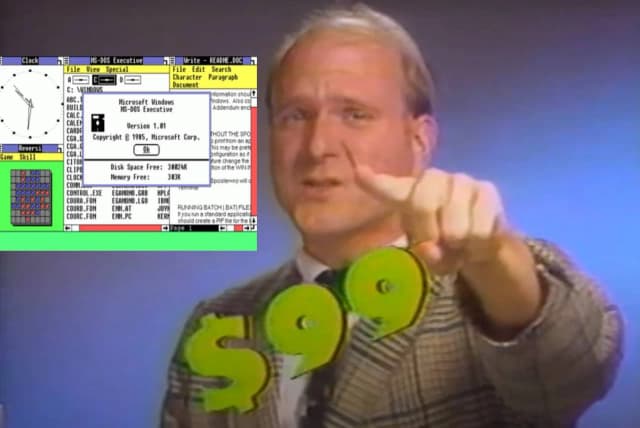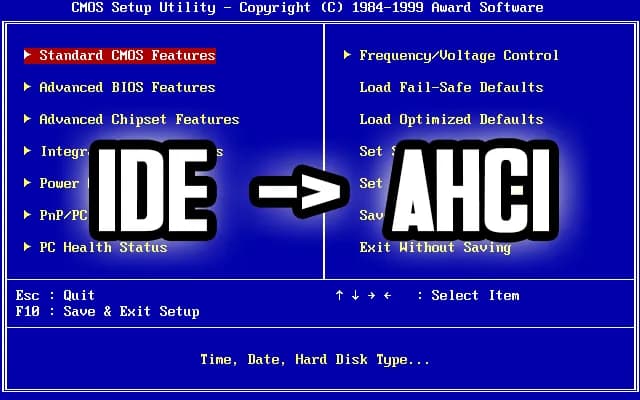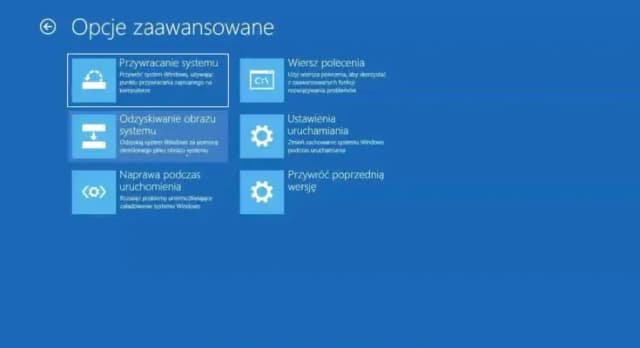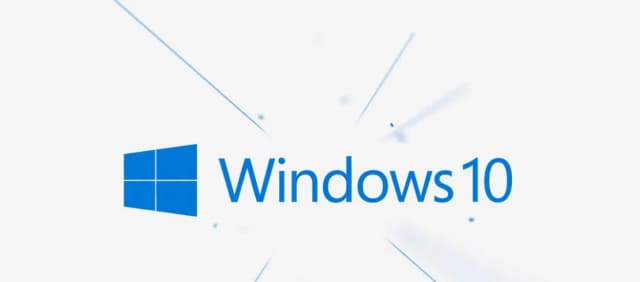Aby zrobić zrzut ekranu w systemie Windows, istnieje kilka prostych metod, które każdy użytkownik może łatwo wykorzystać. Najpopularniejszym sposobem jest naciśnięcie klawisza Print Screen (PrtScn), co pozwala na uchwycenie całego ekranu. Zrzut ekranu zostaje umieszczony w schowku, skąd można go wkleić do edytora obrazów, używając kombinacji klawiszy Ctrl + V.
Jeśli chcesz, aby zrzut ekranu został automatycznie zapisany jako plik, wystarczy użyć kombinacji Windows + PrtScn. W takim przypadku zrzut zostanie zapisany w folderze „Obrazy” w podkatalogu „Zrzuty ekranu” w formacie PNG. Dla większej elastyczności, możesz również skorzystać z narzędzia Wycinanie, które pozwala na zaznaczenie konkretnego obszaru ekranu. W tym artykule przedstawimy wszystkie te metody oraz ich zastosowanie.
Kluczowe wnioski:
- Użycie klawisza Print Screen (PrtScn) przechwytuje cały ekran i umieszcza go w schowku.
- Kombinacja Windows + PrtScn automatycznie zapisuje zrzut ekranu w folderze „Obrazy”.
- Alt + PrtScn umożliwia przechwycenie tylko aktywnego okna.
- Narzędzie Wycinanie (Windows + Shift + S) pozwala na selektywne zaznaczenie obszaru ekranu do zrzutu.
Jak zrobić zrzut ekranu w Windows za pomocą klawisza Print Screen
Aby zrobić zrzut ekranu w systemie Windows, najprostszym sposobem jest skorzystanie z klawisza Print Screen (PrtScn). Naciśnięcie tego klawisza przechwytuje cały ekran i umieszcza go w schowku. Następnie możesz wkleić zrzut do edytora obrazów, na przykład przy pomocy kombinacji klawiszy Ctrl + V. To szybka i efektywna metoda, która pozwala na natychmiastowe zapisanie ważnych informacji wizualnych.
Jeśli chcesz, aby zrzut został automatycznie zapisany jako plik, użyj kombinacji Windows + PrtScn. W takim przypadku zrzut ekranu zostanie zapisany w folderze „Obrazy” w podkatalogu „Zrzuty ekranu” w formacie PNG. Dzięki temu nie musisz martwić się o ręczne wklejanie zrzutów, co jest szczególnie przydatne, gdy potrzebujesz wielu zrzutów w krótkim czasie.
Proste kroki do uchwycenia całego ekranu w Windows
Aby uchwycić cały ekran w Windows, wystarczy nacisnąć klawisz Print Screen (PrtScn). Po naciśnięciu klawisza, zrzut ekranu zostanie skopiowany do schowka. Następnie otwórz program graficzny, na przykład Paint, i wklej zrzut, używając Ctrl + V. Możesz również zapisać obraz w preferowanym formacie, na przykład jako PNG lub JPEG. To bardzo prosta metoda, która działa w większości wersji systemu Windows.
Jak przechwycić tylko aktywne okno w systemie Windows
Aby przechwycić tylko aktywne okno w systemie Windows, należy użyć kombinacji klawiszy Alt + Print Screen. Po naciśnięciu tych klawiszy, zrzut ekranu aktywnego okna zostanie skopiowany do schowka. Następnie możesz wkleić go do edytora obrazów, na przykład Paint, używając kombinacji Ctrl + V. To szybka i efektywna metoda, szczególnie gdy chcesz uchwycić tylko jedno okno bez zbędnych elementów z całego ekranu.
Alternatywne metody robienia screenshotów w Windows
Oprócz użycia klawisza Print Screen, istnieje kilka alternatywnych metod robienia screenshotów w Windows. Jednym z najpopularniejszych narzędzi jest Snipping Tool, które pozwala na wykonanie zrzutów ekranu w bardziej elastyczny sposób. Umożliwia ono zaznaczenie dowolnego obszaru ekranu, co jest szczególnie przydatne, gdy chcesz uchwycić tylko fragment ekranu. Po wykonaniu zrzutu, możesz go łatwo zapisać lub skopiować do schowka.
Inną metodą jest użycie kombinacji klawiszy Windows + Shift + S, która uruchamia narzędzie Snip & Sketch. Po naciśnięciu tej kombinacji, ekran zostanie przyciemniony, a Ty będziesz mógł zaznaczyć obszar, który chcesz uchwycić. To narzędzie daje Ci jeszcze większą kontrolę nad tym, co chcesz zarejestrować, a zrzut zostanie automatycznie skopiowany do schowka, co pozwala na szybkie wklejenie go w wybranym miejscu.
- Snipping Tool: Narzędzie do selektywnego zrzutu ekranu, które pozwala na uchwycenie dowolnego obszaru.
- Windows + Shift + S: Kombinacja klawiszy uruchamiająca Snip & Sketch, umożliwiająca zaznaczenie obszaru ekranu.
- Windows + PrtScn: Automatyczne zapisanie zrzutu ekranu w folderze „Obrazy”.
Użycie narzędzia Wycinanie do selektywnego zrzutu ekranu
Aby skorzystać z narzędzia Wycinanie w systemie Windows, najpierw otwórz je, wpisując „Wycinanie” w menu Start. Po uruchomieniu, wybierz typ zrzutu ekranu, który chcesz wykonać: prostokątny, wolny, okno lub cały ekran. Następnie, klikając przycisk „Nowy”, możesz zaznaczyć obszar, który chcesz uchwycić. Po wykonaniu zrzutu, obraz zostanie otwarty w oknie narzędzia, gdzie możesz go edytować, zapisać lub skopiować do schowka. To proste i efektywne narzędzie pozwala na uchwycenie dokładnie tego, co potrzebujesz.
Jak korzystać z kombinacji klawiszy Windows + Shift + S
Kombinacja klawiszy Windows + Shift + S uruchamia narzędzie Snip & Sketch, które umożliwia szybkie wykonywanie zrzutów ekranu. Po naciśnięciu tych klawiszy ekran zostanie przyciemniony, a Ty będziesz mógł zaznaczyć obszar, który chcesz uchwycić. Możesz wybrać prostokątny zrzut, wolny wybór lub zrzut całego okna. Po zaznaczeniu, zrzut zostanie automatycznie skopiowany do schowka, co pozwala na jego szybkie wklejenie w dowolnym dokumencie lub edytorze.
Gdzie znaleźć zapisane zrzuty ekranu w Windows
Po wykonaniu zrzutów ekranu w systemie Windows, ważne jest, aby wiedzieć, gdzie je znaleźć. Zrzuty ekranu wykonane za pomocą kombinacji Windows + PrtScn są automatycznie zapisywane w folderze „Obrazy” w podkatalogu „Zrzuty ekranu”. Możesz łatwo uzyskać do nich dostęp, otwierając Eksplorator plików i nawigując do tej lokalizacji. Zrzuty ekranu, które zostały skopiowane do schowka, będą musiały być wklejone do edytora obrazów lub dokumentu, aby mogły być zapisane.
Lokalizacja plików zrzutów ekranu na komputerze
W systemie Windows, zrzuty ekranu są przechowywane w określonych folderach. Główna lokalizacja to folder „Zrzuty ekranu” w „Obrazach”, gdzie znajdziesz wszystkie zrzuty wykonane przy użyciu kombinacji Windows + PrtScn. Jeśli korzystałeś z narzędzia Wycinanie lub Snip & Sketch, zrzuty te mogą być zapisane w lokalizacji, którą wybierzesz podczas zapisywania pliku. Aby je znaleźć, wystarczy otworzyć folder „Obrazy” i sprawdzić podfolder „Zrzuty ekranu”.
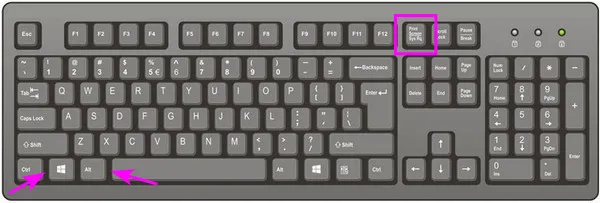
Problemy z robieniem screenshotów i ich rozwiązania
Podczas robienia zrzutów ekranu w systemie Windows, użytkownicy mogą napotykać różne problemy. Jednym z najczęstszych jest to, że klawisz Print Screen nie działa, co może być spowodowane problemami z klawiaturą lub ustawieniami systemowymi. W takich przypadkach warto sprawdzić, czy klawiatura jest poprawnie podłączona, a także upewnić się, że nie używasz aplikacji, które mogą blokować funkcję zrzutu ekranu. Innym problemem może być brak możliwości wklejenia zrzutu do edytora, co często wynika z tego, że zrzut nie został skopiowany do schowka.
Innym częstym problemem jest to, że zrzuty ekranu nie są zapisywane w oczekiwanej lokalizacji. Użytkownicy mogą nie wiedzieć, gdzie znaleźć zapisane zrzuty, co może prowadzić do frustracji. Warto pamiętać, że zrzuty wykonane za pomocą kombinacji Windows + PrtScn są automatycznie zapisywane w folderze „Obrazy” w podkatalogu „Zrzuty ekranu”. Poniższa tabela przedstawia kilka typowych problemów z zrzutami ekranu oraz sugerowane rozwiązania.
| Problem | Rozwiązanie |
| Klawisz Print Screen nie działa | Sprawdź, czy klawiatura jest poprawnie podłączona i zrestartuj komputer. |
| Nie można wkleić zrzutu ekranu | Upewnij się, że zrzut został skopiowany do schowka przed wklejeniem. |
| Zrzuty ekranu nie są zapisywane | Sprawdź folder „Obrazy” w podkatalogu „Zrzuty ekranu” na swoim komputerze. |
Jak naprawić problemy z klawiszem Print Screen w Windows
Aby rozwiązać problemy z klawiszem Print Screen, zacznij od sprawdzenia ustawień klawiatury. Upewnij się, że klawisz nie jest zablokowany przez inne funkcje, takie jak „Fn” lub „Num Lock”. Następnie spróbuj zrestartować komputer, aby zresetować wszelkie tymczasowe problemy z oprogramowaniem. Jeśli problem nadal występuje, możesz spróbować zaktualizować sterowniki klawiatury lub sprawdzić, czy masz zainstalowane wszystkie aktualizacje systemowe. W przypadku, gdy klawisz Print Screen wciąż nie działa, rozważ użycie innej klawiatury, aby upewnić się, że problem nie leży w samej klawiaturze.
Jak wykorzystać zrzuty ekranu w codziennej pracy i nauce
Zrzuty ekranu mogą być nie tylko narzędziem do uchwycenia wizualnych informacji, ale także potężnym rozwiązaniem w codziennej pracy oraz nauce. Wykorzystanie zrzutów ekranu do tworzenia materiałów edukacyjnych jest coraz bardziej popularne, szczególnie wśród nauczycieli i studentów. Możesz na przykład tworzyć prezentacje, w których zrzuty ekranu ilustrują konkretne zagadnienia, co ułatwia zrozumienie skomplikowanych tematów. Dodatkowo, zrzuty mogą być używane do dokumentowania postępów w projektach, co pozwala na lepsze śledzenie zmian i efektów pracy.
Warto również rozważyć integrację zrzutów ekranu z narzędziami do współpracy, takimi jak Microsoft Teams czy Slack. Możesz łatwo dzielić się zrzutami ekranu z zespołem, co przyspiesza proces komunikacji i pozwala na szybsze podejmowanie decyzji. Coraz więcej aplikacji oferuje również funkcje edycji zrzutów, co umożliwia dodawanie notatek czy adnotacji bezpośrednio na obrazie, co zwiększa ich użyteczność w pracy zespołowej.